7 Solusi Gagal Download & Instal Aplikasi di Android
Google Play Store menjadi salah satu aplikasi paling penting di perangkat Android, karena di situlah kita bisa mendapatkan berbagai aplikasi dan game. Namun, terkadang Play Store bisa mengalami masalah saat mendownload aplikasi.
Mungkin Anda pernah mengalami aplikasi yang tidak bisa diunduh, terhenti di tengah proses, atau bahkan gagal diinstal. Masalah seperti ini tentu sangat mengganggu, terutama ketika Anda sangat membutuhkan aplikasi tersebut.
Oleh karena itu, di artikel ini Carisinyal akan mengulas beberapa cara yang bisa Anda coba untuk memperbaiki masalah tersebut. Simak ulasannya sampai habis, ya!
1. Restart Perangkat
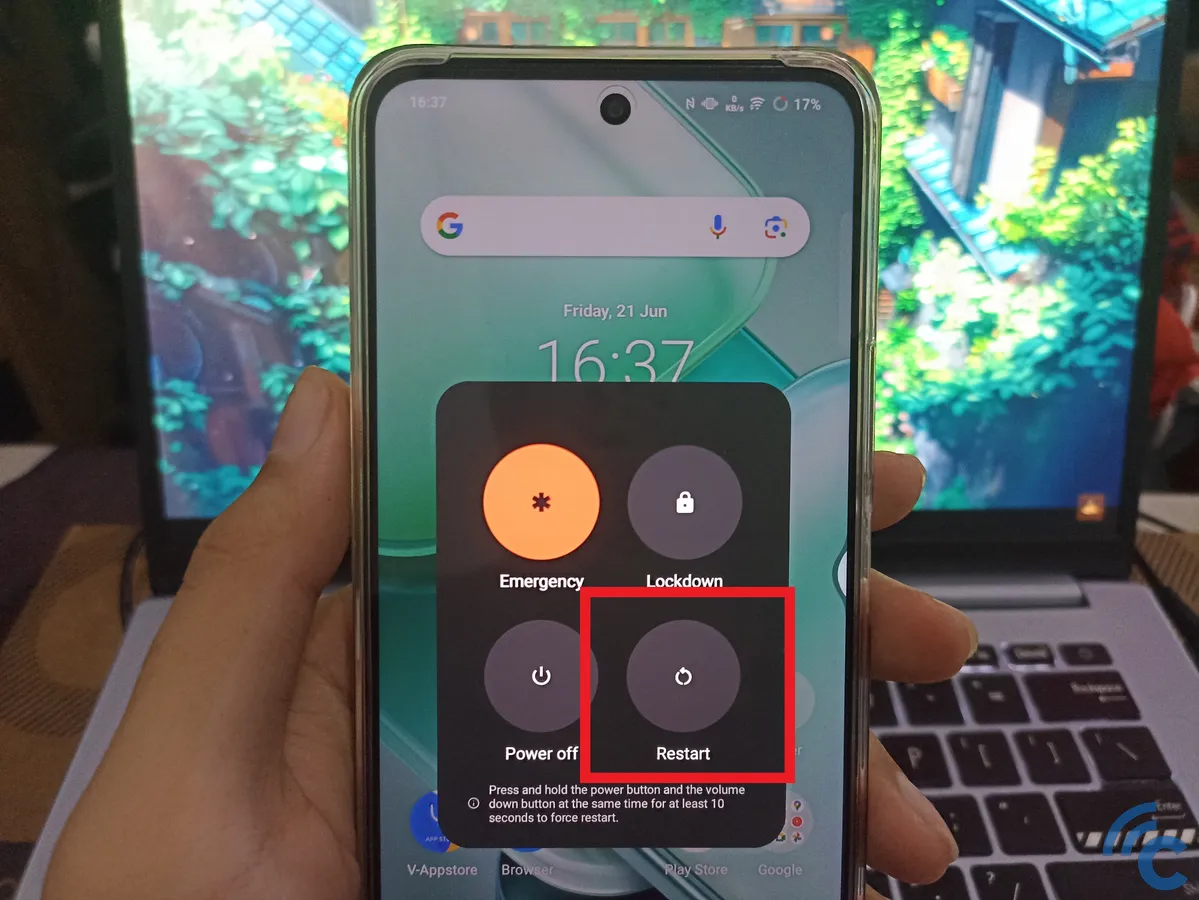
Solusi paling awal dari semua permasalahan di perangkat Android adalah dengan melakukan restart. Restart akan mematikan semua aplikasi dan proses yang berjalan di latar belakang, termasuk yang mungkin menyebabkan konflik dengan Play Store.
Cara melakukan restart sangatlah mudah. Anda hanya perlu menekan tombol daya selama beberapa detik lalu pilih opsi Restart atau Muat Ulang dari menu yang muncul di layar. Setelah perangkat di-restart, buka Play Store dan coba unduh aplikasi kembali.
2. Periksa Koneksi Internet
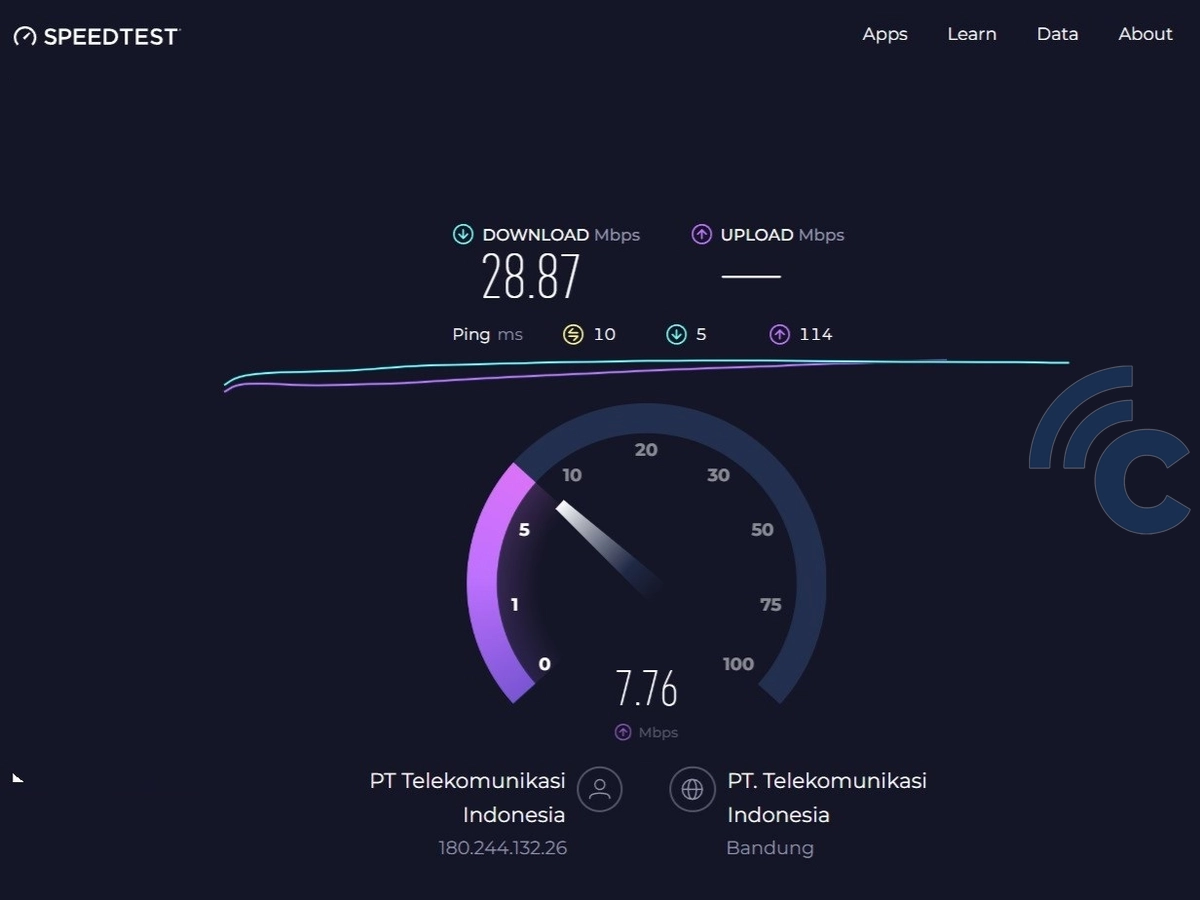
Masalah unduhan Play Store sering kali disebabkan oleh koneksi internet yang lambat atau tidak stabil. Oleh karena itu, pastikan koneksi internet Anda stabil dan cukup cepat untuk mengunduh aplikasi.
Jika Anda menggunakan Wi-Fi, coba matikan dan nyalakan kembali Wi-Fi tersebut. Anda juga bisa mencoba beralih ke koneksi data seluler atau sebaliknya untuk memastikan jaringan tidak bermasalah.
Anda juga bisa mencoba untuk melakukan tes kecepatan internet menggunakan aplikasi atau situs tertentu untuk memastikan bahwa kecepatan internet Anda memadai. Silakan baca artikel berikut ini untuk langkah-langkah cara cek kecepatan internet:
3. Nonaktifkan VPN
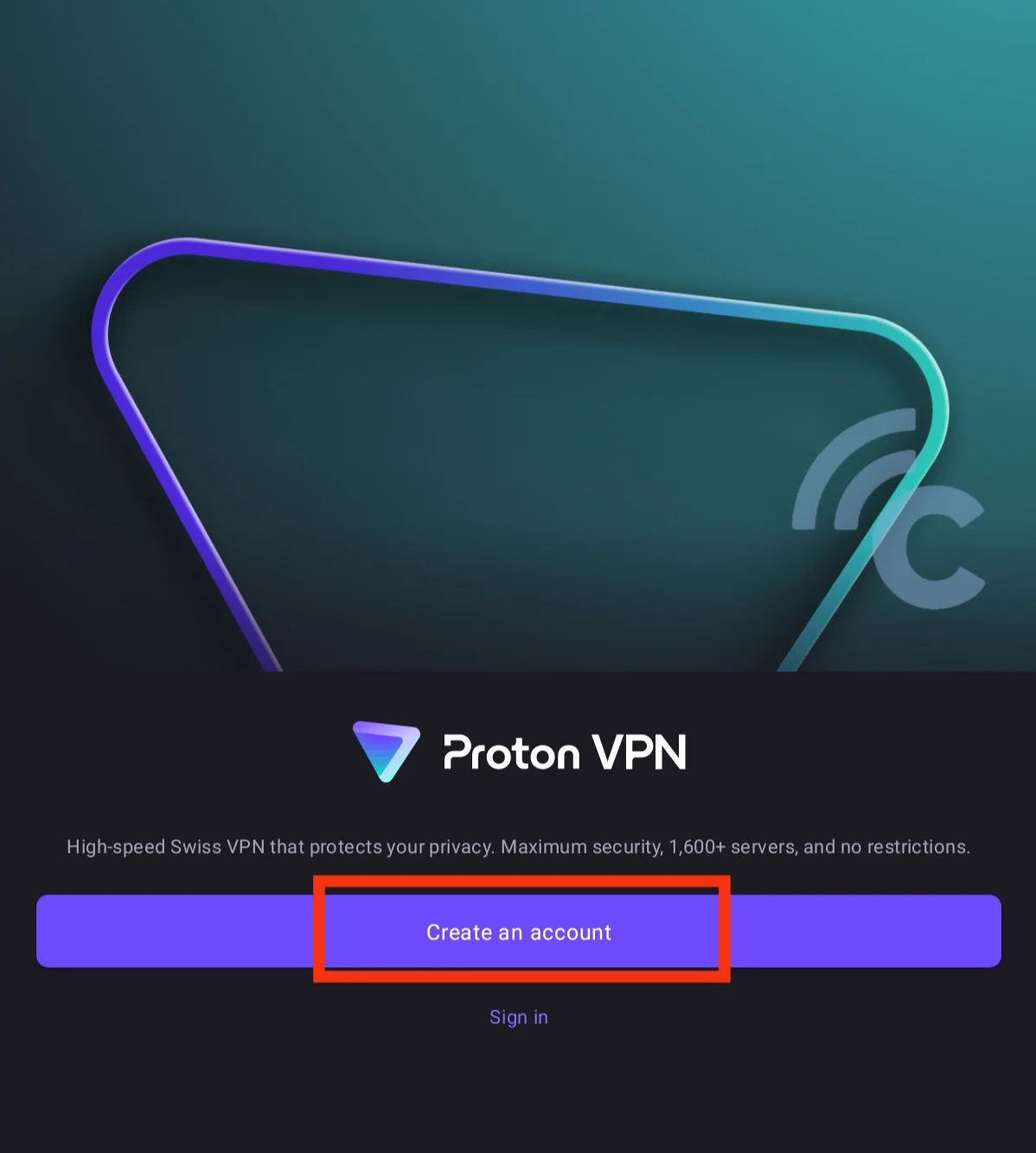
Jika Anda menggunakan aplikasi VPN, coba nonaktifkan sementara. VPN dapat menyebabkan masalah saat terhubung ke server Play Store, sehingga mengakibatkan unduhan gagal atau terhenti.
Pasalnya, beberapa server VPN mungkin diblokir oleh Google Play Store, sehingga menghalangi akses ke layanan unduhan. Setelah VPN dinonaktifkan, coba buka Play Store lagi dan lakukan pengunduhan ulang aplikasi.
Jika Anda memerlukan penggunaan VPN, pastikan Anda menggunakan server yang memiliki koneksi stabil dan tidak diblokir oleh Play Store. Anda juga dapat mencoba mengganti lokasi server VPN untuk melihat apakah masalah tersebut dapat teratasi.
4. Periksa Penyimpanan Internal
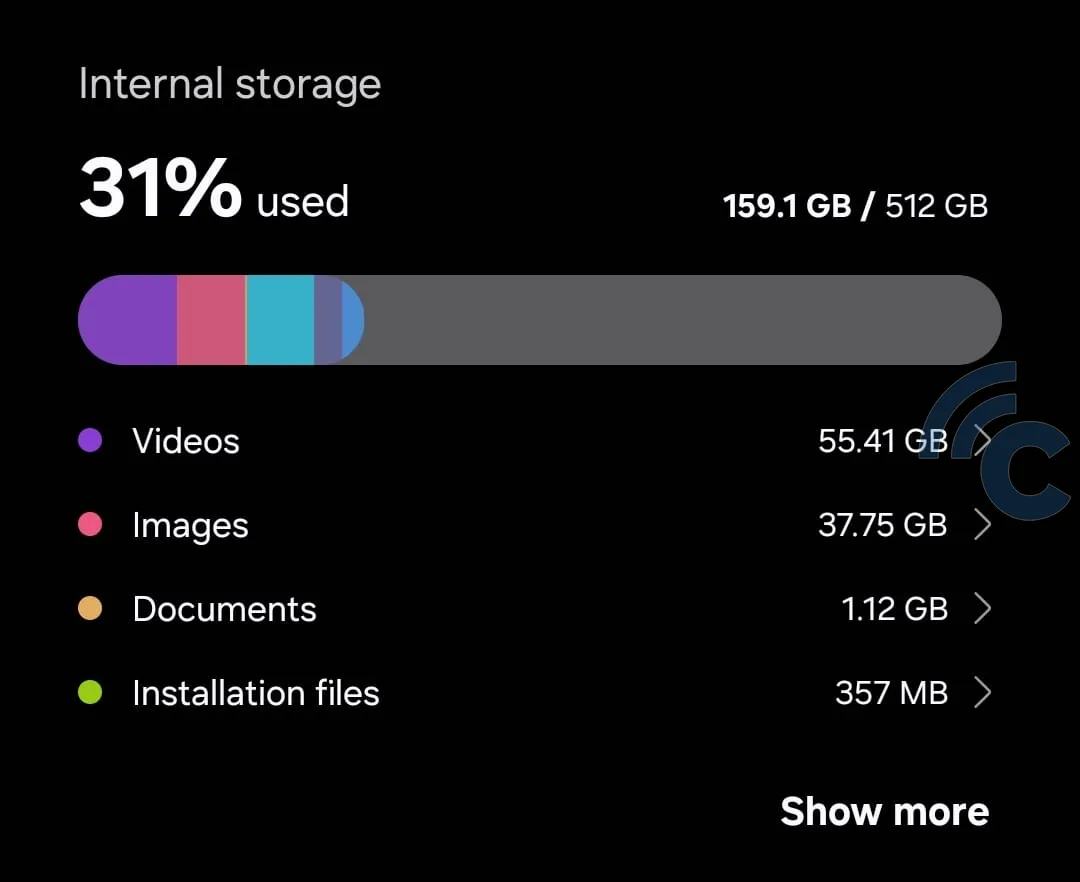
Kapasitas penyimpanan yang terbatas juga dapat menyebabkan masalah, terutama jika ukuran aplikasi yang ingin diunduh cukup besar. Jika memori internal di HP Anda hampir penuh, maka proses unduhan mungkin gagal dan aplikasi tidak terpasang karena tidak ada cukup ruang yang tersedia.
Oleh karena itu, pastikan perangkat Anda memiliki cukup ruang penyimpanan untuk mengunduh aplikasi. Silakan buka Pengaturan dan pilih Penyimpanan untuk memeriksa kapasitas yang tersedia.
Jika penyimpanan hampir penuh, silakan hapus aplikasi atau file yang tidak diperlukan untuk mengosongkan ruang. Anda juga dapat memindahkan beberapa file ke penyimpanan eksternal atau cloud untuk membuat lebih banyak ruang kosong di perangkat Anda.
5. Bersihkan Cache dan Data Play Store
Cache adalah data sementara yang disimpan oleh aplikasi untuk mempercepat proses penggunaan di waktu berikutnya. Namun terkadang, cache yang sudah usang dan menumpuk dapat menimbulkan masalah, termasuk di Play Store.
Oleh karena itu, Anda bisa mencoba membersihkan cache dari aplikasi Play Store dengan mengikuti langkah-langkah berikut ini:
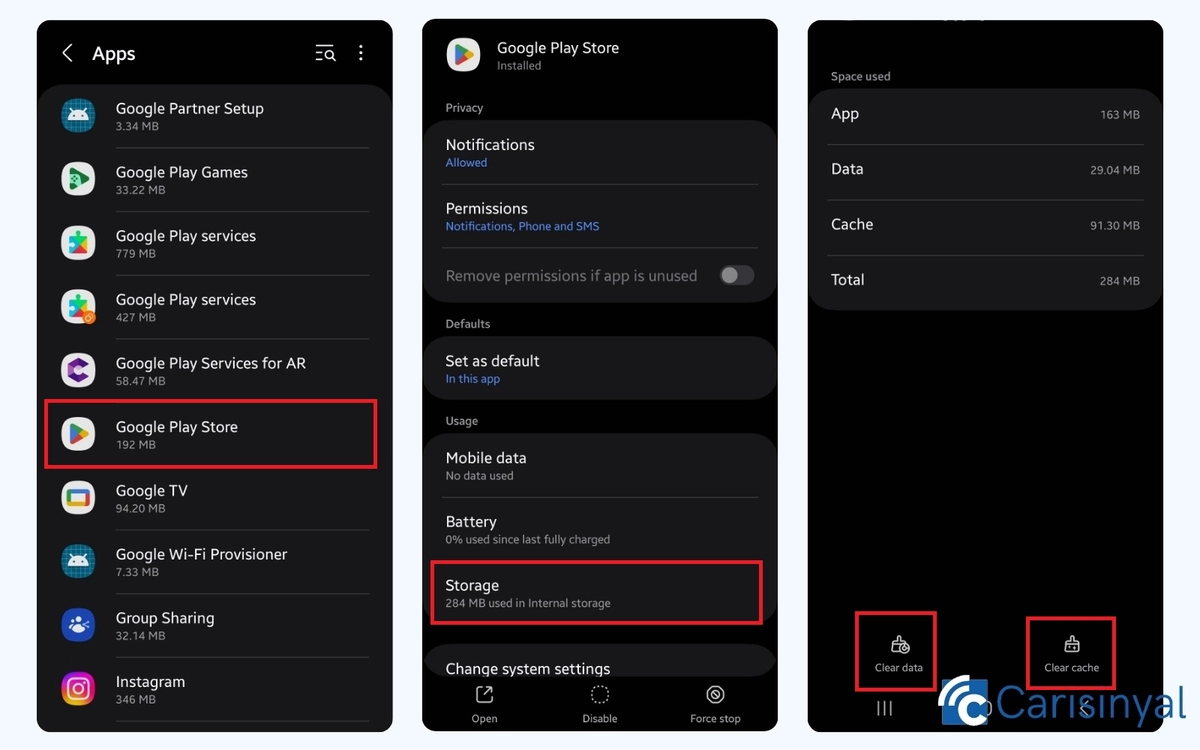
- Buka Pengaturan di perangkat Anda.
- Pilih Aplikasi atau Manajemen Aplikasi.
- Cari dan pilih Google Play Store.
- Pilih opsi Penyimpanan.
- Tekan tombol Hapus Cache .
Setelah menghapus cache, coba buka Play Store lagi dan ulangi proses pengunduhan. Jika masih gagal, Anda bisa mencoba menghapus datanya juga. Caranya seperti langkah-langkah di atas, namun nanti Anda harus menekan tombol Hapus Data yang ada di sebelah tombol Hapus Cache.
Jika Anda memilih untuk menghapus data, maka semua pengaturan Play Store akan kembali seperti semula. Saat membukanya kembali, Play Store akan membutuhkan waktu untuk memuat ulang informasi sehingga mungkin terasa sedikit lambat pada awalnya.
Selain menghapus cache dan data dari aplikasi Play Store, Anda juga bisa mencoba menghapus keduanya dari aplikasi Google Play Services. Aplikasi tersebut memiliki keterkaitan dengan Play Store sehingga kadang bisa menimbulkan masalah juga.
6. Cek Pengaturan Tanggal dan Waktu
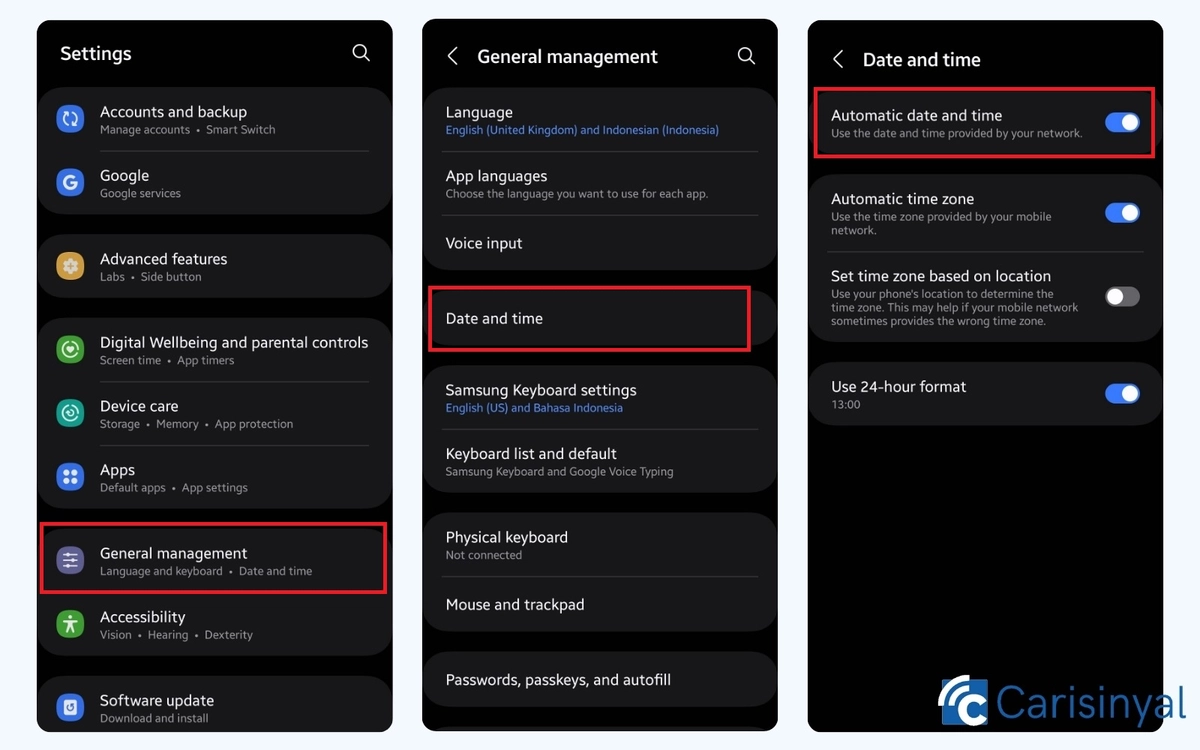
Jika tanggal dan waktu di perangkat Anda salah, Play Store mungkin mengalami kesulitan dalam mengunduh aplikasi. Hal ini disebabkan oleh ketidakcocokan antara waktu server Google dan perangkat Anda, yang dapat menyebabkan masalah autentikasi.
Oleh karena itu, pastikan tanggal dan waktu di perangkat Anda sesuai dengan lokasi saat ini. Caranya, Anda bisa buka Pengaturan dan pilih Tanggal & Waktu. Setelah itu, aktifkan opsi Tanggal dan Waktu Otomatis agar perangkat menyesuaikan secara otomatis.
Jika opsi otomatis tidak berfungsi dengan baik, Anda bisa mencoba mengatur tanggal dan waktu secara manual, lalu mengulangi proses pengunduhan. Setelah itu, Anda dapat kembali mengaktifkan pengaturan tanggal dan waktu otomatis agar perangkat tetap sinkron dengan server Google.
7. Hapus Pembaruan Play Store
Jika Play Store masih bermasalah, Anda bisa mencoba menghapus pembaruan yang telah diinstal pada aplikasi Play Store. Pembaruan terkadang dapat menyebabkan masalah jika tidak terpasang dengan benar. Untuk menghapus pembaruan, silakan ikuti langkah-langkah berikut:

- Buka Pengaturan.
- Pilih Aplikasi atau Manajemen Aplikasi.
- Cari dan pilih Google Play Store.
- Tekan opsi Copot Pembaruan.
Setelah pembaruan dihapus, Play Store akan kembali ke versi pabrik. Coba buka Play Store dan unduh aplikasi. Jika masih gagal, Anda juga bisa mencoba menghapus pembaruan dari aplikasi Google Play Services.
Nah, itu dia beberapa cara untuk mengatasi masalah Play Store yang tidak bisa download aplikasi. Jika masih menghadapi masalah, Anda mungkin perlu mempertimbangkan untuk melakukan reset pabrik, tetapi ini adalah langkah terakhir karena akan menghapus semua data di perangkat Anda.
Pastikan untuk melakukan backup semua data penting sebelum melakukan reset pabrik, agar tidak kehilangan informasi yang berharga. Selamat mencoba!

